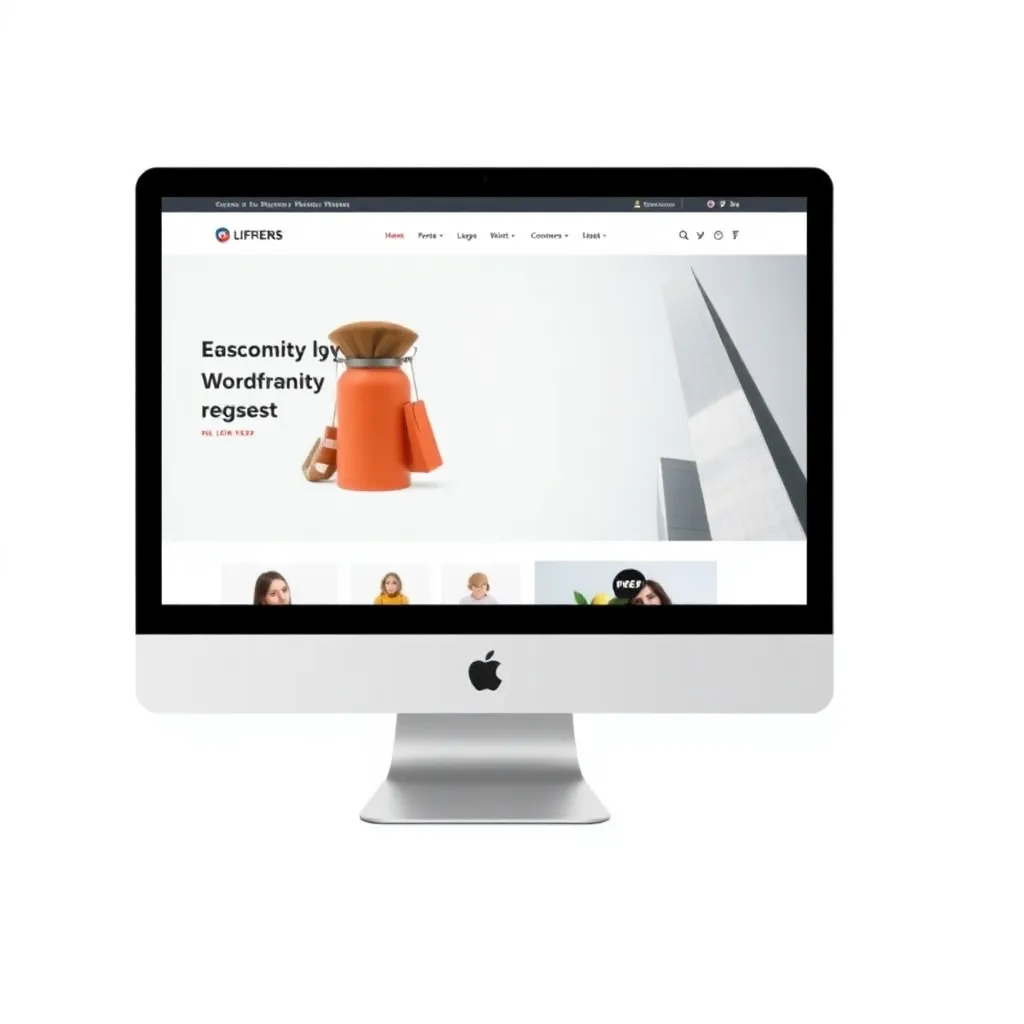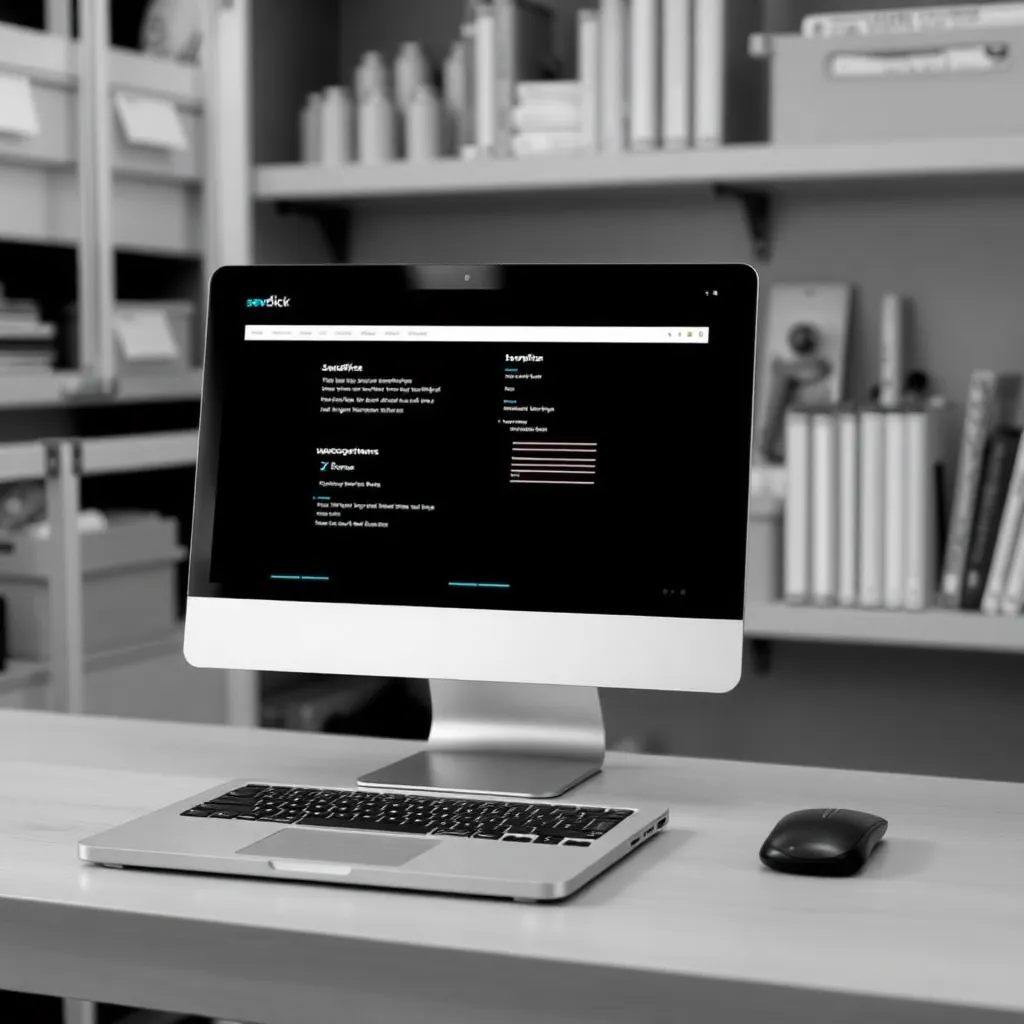Afin de mesurer le succès d'une offre WordPress, il est conseillé d'intégrer Google Analytics à cet effet. Même pour les utilisateurs les moins expérimentés, la mise en œuvre de Google Analytics dans leur propre projet WordPress n'est pas un problème. Mais il y a encore des choses à considérer. Il s'agit notamment d'exigences légales en matière de protection des données.
Qu'est-ce que Google Analytics ?
Google Analytique est un service d'analyse du web qui suit le trafic d'un site web des traces et des enregistrements. Cela permet d'analyser le comportement des visiteurs du site web. Étant donné que l'origine des visiteurs - via des liens directs ou des moteurs de recherche - et le temps qu'ils passent sur les différentes pages sont signalés, il peut être utilisé pour évaluer la façon dont le contenu est reçu. De cette manière, le succès des campagnes publicitaires peut être contrôlé.
Google offre son service selon le modèle Freemium. La fonctionnalité de base du service d'analyse web peut donc être utilisée gratuitement, mais une redevance est exigée pour l'utilisation de la fonctionnalité premium. Grâce à cette stratégie de prix, Google a réussi à faire de Google Analytics le service d'analyse web le plus utilisé sur Internet aujourd'hui. La part de marché est actuellement d'environ 50 %.
Google , Google Analytics et la protection des données
Avant d'utiliser Google Analytics, il est essentiel de se familiariser avec les questions pertinentes en matière de protection des données. En effet, Google Analytics est en mesure d'enregistrer les adresses IP complètes, qui sont ensuite transmises dans leur intégralité aux serveurs de Google aux États-Unis et y sont stockées. Ainsi, Google a le potentiel de surveiller de grandes parties de l'Internet simplement en offrant l'utilisation gratuite de Google Analytics.
Par conséquent, il "pourrait" évidemment être possible que les adresses IP soient évaluées comme des données personnelles au sens de l'article 3 de la BDSG. Dans ce cas, le stockage serait inadmissible en vertu de la loi sur la protection des données.
Les implications de cette mesure en matière de protection des données sont encore en cours de discussion. Toutefois, il faut garder à l'esprit que les risques juridiques pour l'utilisateur de Google Analytics ne semblent pas avoir été définitivement éliminés. Dans tous les cas, il est essentiel de s'assurer que Google Analytics ne stocke pas l'adresse IP complète dans votre propre projet WordPress. Grâce à l'utilisation de l'extension de code optionnelle "anonymizeIp", qui permet de filtrer les 8 derniers bits d'une adresse IP, on obtient au moins l'anonymisation (masquage IP) requise par la législation sur la protection des données.
En outre, il ne faut pas oublier que lorsque vous équipez votre propre site web avec Google Analytics pour fournir une déclaration de protection des données appropriée. Pour une utilisation conforme à la loi, le droit d'objection de la personne concernée doit être indiqué ici.
Stratégies pour intégrer Google Analytics dans votre propre projet WordPress
Pour présenter son propre projet, deux solutions sont en principe envisageables. La mise en œuvre au moyen d'un plug-in ou l'implémentation de code. Des plug-ins gratuits sont disponibles en grand nombre sur le web, comme le montre une visite du répertoire des plug-ins chez WordPress.com montre. La saisie manuelle du code de suivi vers Google Analytics est un peu plus compliquée, mais également réalisable. Cet effort - même s'il est minime - n'en vaudra guère la peine dans la majorité des cas.
Par souci d'exhaustivité, il convient de mentionner, en ce qui concerne une solution via un plug-in, que celui-ci - comme tous les plug-ins WordPress - n'est disponible que pour les pages WordPress auto-hébergées. Si vous ne l'avez pas encore fait, vous devez donc passer de WordPress.com à WordPress.org lorsque vous utilisez des plug-ins.
Comment faire : créer un compte pour Google Analytics et mettre en œuvre le plug-in MonsterInsights
A) Si ce service n'est pas encore disponible, créez d'abord un compte pour Google Analytics :
1. appeler : google.com/analytics
2. cliquez en haut à droite : "Login
3. suivre les instructions à l'écran
B) Si vous n'en avez pas encore, ajoutez d'abord une autorisation de modification à votre compte Google Analytics :
1er appel : google.com/analytics/web/#home/
2. sélectionnez (Tab) : Gérer
3. utiliser le menu de la colonne "COMPTE" pour sélectionner le compte qui doit être affecté au droit d'édition (propriété)
4. sélectionnez via le menu de la colonne "PROPRIÉTÉ" : "Créer un nouveau bien
5. sélectionnez : "Site web
6. entrez : "URL du site web Nous y parviendrons dans ce qui suit avec un plug-in et utiliserons à cette fin "Google Analytics by MonsterInsights".
C) A titre d'exemple pour l'intégration d'un plug-in pour Google Analytics, nous faisons une démonstration avec MonsterInsights.
1. se connecter à la zone d'administration de WordPress
2. sélectionnez dans la barre de navigation à gauche : "Plugins > Installer
3. entrez dans le champ de recherche : Google Analytics par MonsterInsights
4. cliquez : "Recherche de plugins
5. cliquez une fois l'installation terminée : "Activer ce plugin
6. sélectionnez dans la barre de navigation de gauche : "Insights > Settings
7) IMPORTANT ! Dans la fenêtre de sélection "Paramètres généraux" qui apparaît, sélectionnez : "Anonymiser les IP
8. cliquez sur : "Authentifiez-vous avec votre compte Google
9. entrer les données de connexion
10. cliquez sur : "Autoriser
Le 11e MonsterInsights l'utilise pour récupérer les données pour Google Analytics. C'est à copier-coller : "Collez votre code Google ici".
Prêts ! Amusez-vous bien !